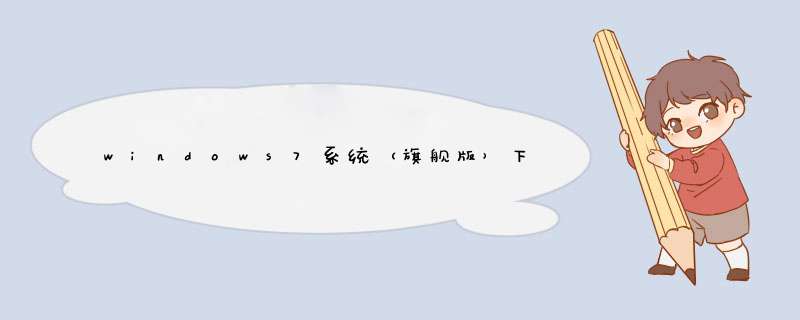
windows7 右键菜单的问题描述,桌面或者目录里一点击鼠标右键就卡死机。
问题的原因是显卡驱动崩溃,你可以找你的控制面板显卡控制台,显卡控制台打开抱错的。
解决方法:
在显卡厂商官方下载最新版的驱动程序,
system32 文件夹下的所有系统dll文件重新注册一遍。
开始→运行:cmd
然后输入:for %1 in (%windir%\system32\*.dll) do regsvr32.exe /s %1
卸载安装新驱动程序,重起就好了。
在单独的进程中打开文件夹窗口 避免连带效应正如Internet Explorer浏览器多进程访问防止崩溃一样,我们可以设定在单独的进程中打开文件夹窗口。
1.按“Win+E”打开 Windows 资源管理器,单击“工具->文件夹选项”。(若工具栏不可见,在键盘上按“Alt”即可调出。)
2.切换至“查看”选项卡,勾选“在单独的进程中打开文件夹窗口”。
3.这样设置后,下次打开文件夹,不会在本窗口层层打开,而是另外d出一个窗口。而且我们会在任务管理器中就会看到两个“explorer.exe”进程,即使一个文件夹窗口卡住了,也不会影响其它文件窗口的 *** 作。
更改文件夹属性 取消索引提升响应速率
在Win7系统中,资源管理器中打开较大的文件时,系统会先扫描该文件,执行一次循环来检查文件的所有部分,以便建立索引。假如文件较大且没有索引信息,系统查询该文件的索引所需的时间就比较长,CPU使用率也较高。当然,文件预览、缩略图等等也可能造成响应缓慢。可暂时关闭以加快反应速度。
1.右键目标文件夹/驱动器,选择“属性”。
2.对于文件夹,先单击“常规”选项卡上的“高级”按钮,在“高级属性”中,取消勾选“除了文件属性外,还允许索引此文件夹中文件的内容”。
3.对于驱动器,在“常规”选项卡中,取消对“除了文件属性外,还允许索引此驱动器文件的内容”的勾选。
温馨提示:亲 答题不易解题更难 您的支持是我继续答题的动力 麻烦采纳 谢谢
欢迎分享,转载请注明来源:内存溢出

 微信扫一扫
微信扫一扫
 支付宝扫一扫
支付宝扫一扫
评论列表(0条)